Окно конструктора форм
Вы уже познакомились с созданием формы с помощью мастера форм. В данной главе рассмотрим создание формы в окне конструктора форм.
Любая форма в Visual FoxPro состоит из объектов, каждый из которых имеет характерные свойства. Для любого объекта вы можете указать действия, выполняемые программой при наступлении определенных событий. Процесс создания формы в конструкторе форм состоит в размещении в форме объектов и определении свойств, а также связанных с ними событий и выполняемых действий.
Для открытия окна конструктора форм при создании новой формы воспользуйтесь одним из следующих способов.
- Выполните команду New (Новый) из меню File (Файл). В открывшемся диалоговом окне New (Новый) выберите опцию Form (Форма) и нажмите кнопку New File (Новый файл).
- Нажмите кнопку на стандартной панели инструментов Visual FoxPro. В открывшемся диалоговом окне New (Новый) выберите опцию Form (Форма) и нажмите кнопку New File (Новый файл).
- Для размещения создаваемой формы в проекте выберите вкладку Documents (Документы), перейдите в группу Forms (Формы) и нажмите кнопку New окна проекта. Затем в открывшемся окне New Form (Новая форма) нажмите одноименную кнопку.
На рис. 6.1 показано окно конструктора форм, содержащее панели инструментов Color Palette (Цветовая палитра), Layout (Расположение), Form Designer (Конструктор форм) и Form Controls (Элементы управления формы),используемые при работе в конструкторе. В окне конструктора размещена новая форма, с которой вы можете работать.
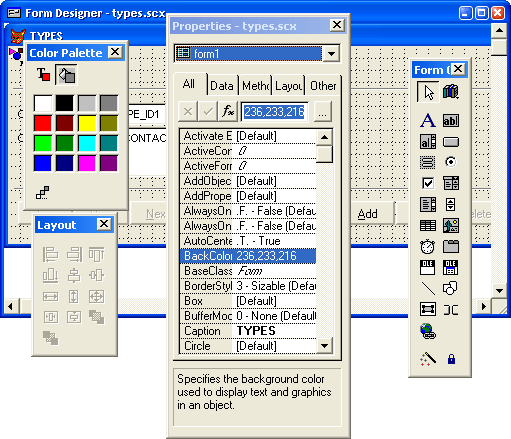
Рис. 6.1. Окно конструктора форм с панелями инструментов
В том случае, когда необходимые панели инструментов отсутствуют, для их отображения на экране выберите соответствующие команды в меню View (Вид) (рис. 6.2) или установите флажки выбора панелей инструментов в диалоговом окне Toolbars (Панели инструментов).
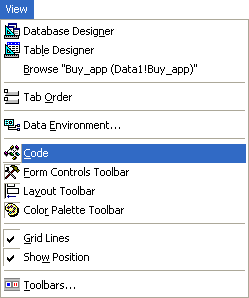
Рис. 6.2. Установленные метки в опциях меню View для отображения на экране панелей инструментов